注意点としては
SSL有効化状態でWassUp 管理画面になると
セキュリティの警告がでることがある
これは
WassUP がグラフの表示に利用している
外部リソースをhttpプロトコルで呼び出しているため
グラフを表示するには
httpsで保護されていないコンテンツも表示する必要がある
WassUp を使えるようにするには
インストール済みのプラグインの中から
WassUp を選んで有効化する
これで、ダッシュボードの中に
WassUp の項目が出現する
Vistor Details
では、チャートやtop10
サマリー、ユーザの詳細情報などを見られる
このとき、取得できるのは
IP、リファラー、ホスト名、ブラウザなど
SPY Vistorsでは
ユーザが閲覧したページのURLがわかる
カテゴリー: WordPress
アクセス解析ツールの特徴
アクセス解析ツールとしては
Google Analyticator
Counterize
WassUp
などがあります
これらの特徴ですが
まずはGoogle Analyticator から
これは
JavaScript のトラッキングコードを使います
アクセス記録、解析はGoogle のサーバーで行いますので
自分のサーバーには負荷がかかりません
ただし、解析データの取得には基本的に数時間かかりますし、公開していない練習にしている自宅サーバーなどでは使えません
次に
WashUp と Counterize
これらは、リアルタイムな解析が可能です
WassUp はユーザの行動の解析向けで
単一ユーザの行動をリアルタイム解析できます
Counterize は統計情報を扱います
こちらのほうが、
アクセス解析になれていないときには
便利かもしれません
ただし、自分のサーバーで行うため、負荷がかかります
また、ページキャッシュなどを使うと
アクセスログが記録されないということもあります
スパムコメントを排除するプラグイン
wordpress にはスパムコメントを排除するためのプラグインがあります
それがAkismet
導入するには
インストール済みのプラグイン > Akismet
を有効化します
ただし、これだけではダメでAPIキーを取得する必要があります
方法は2種類あり、
wordpress.com にアカウント登録して取得する
Akismetサイトから取得する
のどちらかになります
今回はAkismet のアカウント取得で行います
(2) Akismet API キーを登録
というところをクリックすれば
サイトへとびますので
Get an Akismet API key をクリックします
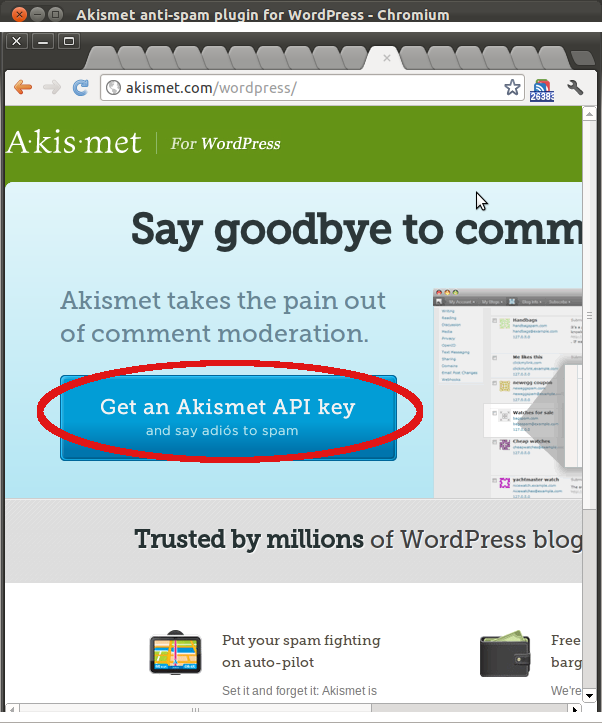
すると、どのプランで支払うかを問われるので
学習用ということで
Personal のところを SIGN UP
します
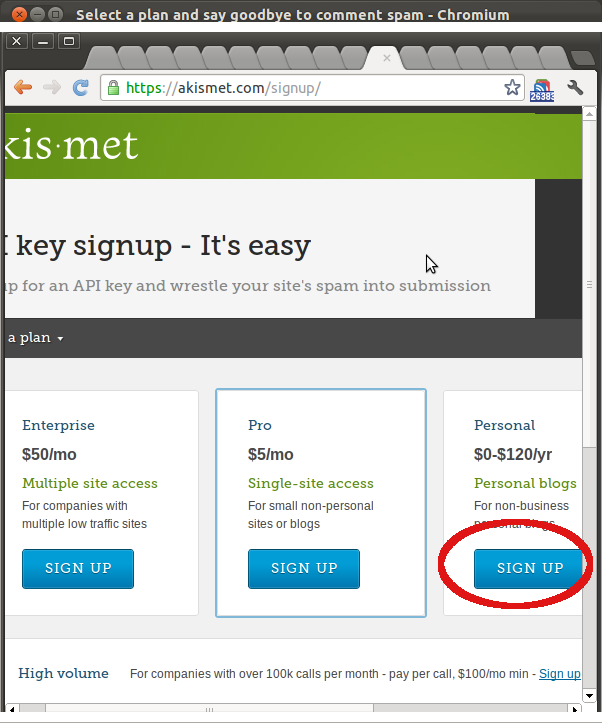
すると、支払いの入力になりますが
ここで、プログレスバーを一番左にすれば
支払いが0になります
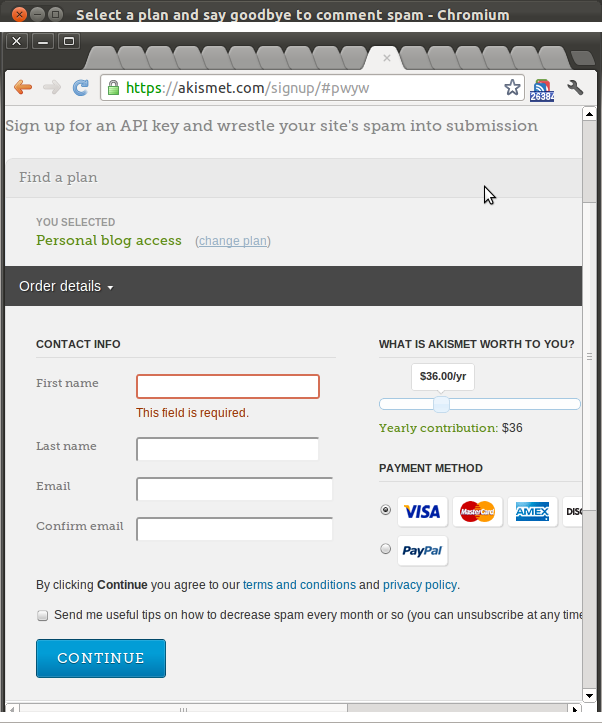
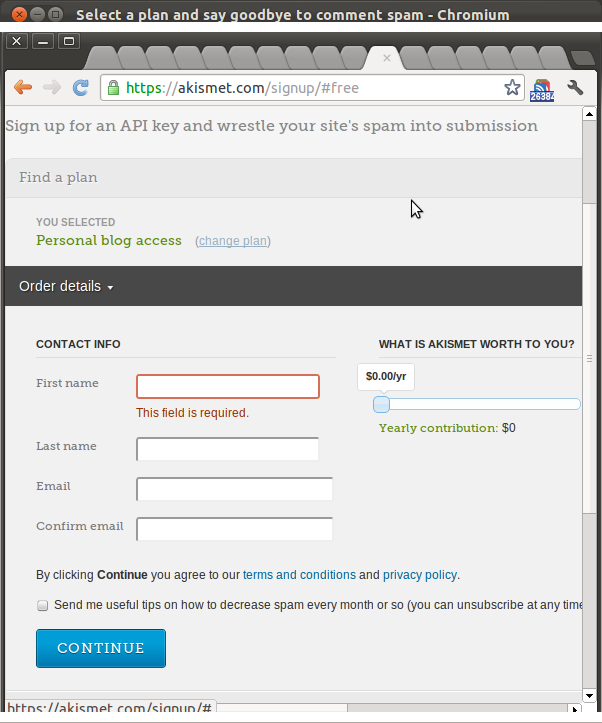
この状態で
First name に名前
Last name に名字
Email にメールアドレス
Confirm email へは
確認のため、再度メールアドレスをもう一度入力します
ちなみに、confirm は確認という意味です
入力完了したら、CONYINUE をクリックします
すると、以下のような画面になるので
こうなると、登録したメールアドレス当てに
APIキーのかかれたメールが送られてきます
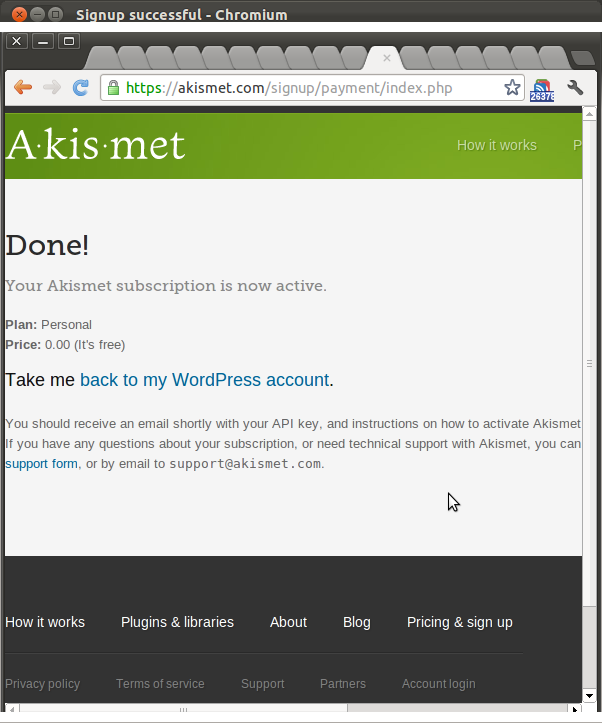
ちなみに、すべて英語ですが
Your Akismet API key is
という部分にAPIキーがかかれています
これで、再度もどって
APIキーを登録すれば、スパムチェックが行われるようになります
コメントテンプレの作成
コメントテンプレはデフォルトで表示はされるけど
実は wordpress 非推奨
なので、実は自作したほうがいい
その中で使う関数などのメモ
if(post_password_requred());
当該記事がパスワードで保護されているか判断
保護されているならコメント処理を中段
記事への
パスワード設定は
記事を編集する画面で
ステータスのところに編集があるので
ここでパスワード保護にすればOK
if(have_comments())
当該記事にコメントがある場合の表示処理を分岐する
get_the_title()
記事のタイトルを取得
get_comments_number()
記事についているコメントの件数を取得
wp_list_comments()
実際のコメントを出力
引数でアバター画面のサイズを設定
if(get_comment_pages_count >1 && get_option(‘page_comments’))
コメントをページャで分割表示するか否か判別
分割表示するなら
previous_comments_link()
next_comments_link()
で
分割されたページへのリンクを
引数リンク文字として出力
comments_form();
コメントフォーム表示
コメント受付をコラムカテゴリのみにする
functions.php に関数を作成し
add_filter() でcomments_openフィルターフックへ
comments_allow_only_column()
を登録する
コメントカテゴリでは true
それ以外なら false にすることで
コメント機能の有効、向こうを制御する
add_filter()
の第3引数で優先順位を指定している
前回は11だったけど
基本は10
同じフィルターフックに登録されている関数は優先順位の高い順、つまり数字の小さい順番に
実行される
第4引数では、関数に渡す引数の値を2にしている
設定完了語、コメント欄ができるので
コメントして実験
ログインしているときと、していないときでは動きが変わる
コメント表示条件を変更するには
ダッシュボードの
設定 > ディスカッション設定で
おこなう
通常の設定だと
承認していないユーザのコメントは
そのままでは表示されないため
ダッシュボードにある
コメントをクリックするとコメント一覧がでるので
コメントのところにマウスオーバーすれば
承認するかでるので
ここで承認すれば、コメントが表示されるようになります
wordpress コメント欄作成
coments_template(”,true);
で
コメントテンプレートの読み出しをする
もし、テンプレが作成されていないなら
wordpress 本体の
コメントテンプレが適用される
この場合は、デフォルトのコメント欄表示になる
第一引数の” へコメントテンプレのファイル名を書く
これを省略した場合には
comments.php になる
第2引数には
true ならコメントを分けて表示する
false ならわけて表示しない
あと、特定のカテゴリ内か判断する
in_category()
とか、個別投稿記事か判断する
is_single()
のようなテンプレタグをif とかで条件分岐させて
表示する内容を制御するということもできる
これについては
wordpress codex 日本語版 条件分岐タグ
が参考になる
wordpress 関数メモ(RSS関連)
th_feed_link()
RSSフィードへのリンクを出力するテンプレタグ
引数にはリンク文字列を渡す
if(is_category(‘column’) || (is_single() && in_categry(‘column’))):
でコラム カテゴリ内か否か判断する
get_ctegory_feed_link()
カテゴリを限定したRSSフィードのURLを取得する
引数はカテゴリのID
カテゴリIDは
get_category_by_slug(‘column’)->term_id
で取得
wordpress 抜粋文を入力可能にする
標準の状態では無理なので
add_post_type_support(‘page’,’excerpt’);
を追記する
add_post_type_support()
は投稿タイプ別に追加機能の設定をする関数
page
は固定ページ
excerpt
は追加機能に抜粋を指定している
関数をまとめて記述しているファイルに追記したら
次にダッシュボードの固定ページ一覧の記事を表示して
表示オプションで抜粋へチェックをいれれば
抜粋文が使えるようになる
wordpress 投稿関連のメモ
previous_post_link()
next_post_link()
は
前後の記事への『リンクを出力するためのテンプレタグ
%link
でフォーマットを通常に指定
%title
でリンクテキストをページのタイトルに指定
true
で前後記事を同一カテゴリの記事に限定する
excerpt_more フィルターフックで
抜粋文の最後につく文字列を変更できる
excerpt_mblenghtフィルターフックで
文字数を
WP Multibyte Patch 標準の110文字から
120文字から変更できる
wordpress 検索関連のメモ
the_search_query()
で検索ワードを出力
if(have_posts() && get_search_query()):
で
検索機能と検索キーワードがともに存在するか否か
チェックする
while(have_posts()):
で
wordpress ループを実行し、
検索結果おページャーを出力
if(isset($_GET[‘s’]) && $_GET[‘s’] == false)
これで
検索キーワードが未入力か否か
0か否かを判断する
この場合
add_action()で
template_redirect アクションフックへ
search_template_redirect()
を登録する
template_redirect アクションフックは
wordpress によるページ種別ごとのテンプレが選択される
直前のタイミングで実行される
search_template_redirect()の中の
$wp_query()
は、Wordpress の内部データを保存するオブジェクト
search.php をテンプレとして選択した際に
正しく動作するように
wp_queryのプロパティを一部書き換えてから
search.php をテンプレとして読み込む